win10系统电脑使用过程中有不少朋友表示遇到过win10系统设置禁用“Remote Registry”服务的状况,当出现win10系统设置禁用“Remote Registry”服务的状况时,你不懂怎样解决win10系统设置禁用“Remote Registry”服务问题的话,那也没有关系,我们按照1、按住键盘的“win+R”快捷组合键,打开“运行”对话命令窗口,输入“services.msc”命令,点击“确定”; 2、在打开的服务对话窗口的右侧窗口,找到“Remote Registry”选项,并左键双击打开其属性对话窗口这样的方式进行电脑操作,就可以将win10系统设置禁用“Remote Registry”服务的状况处理解决。这一次教程中,小编会把具体的详细的步骤告诉大家:
推荐:
的详细步骤::
1、按住键盘的“win+R”快捷组合键,打开“运行”对话命令窗口,输入“services.msc”命令,点击“确定”;
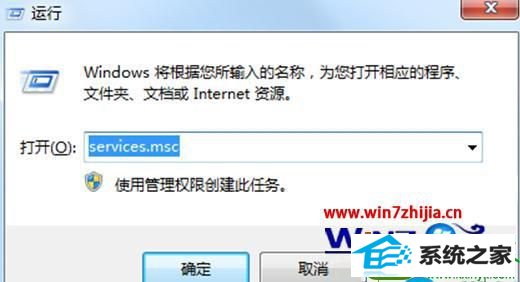
2、在打开的服务对话窗口的右侧窗口,找到“Remote Registry”选项,并左键双击打开其属性对话窗口;
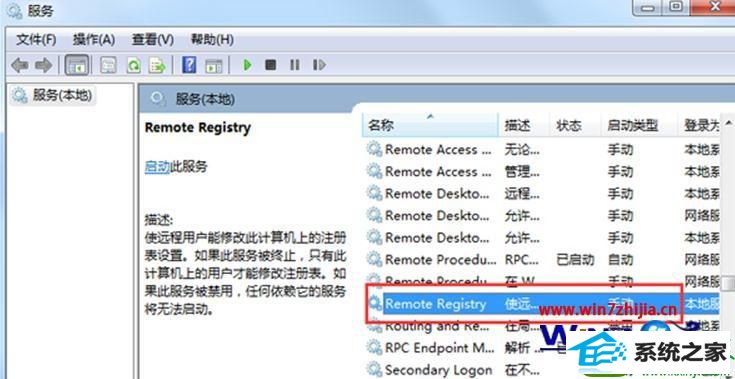
3、在打开的“Remote Registry 的属性”对话窗口中,在启动类型选项中选择“禁用”选项,再点击“应用”按钮;
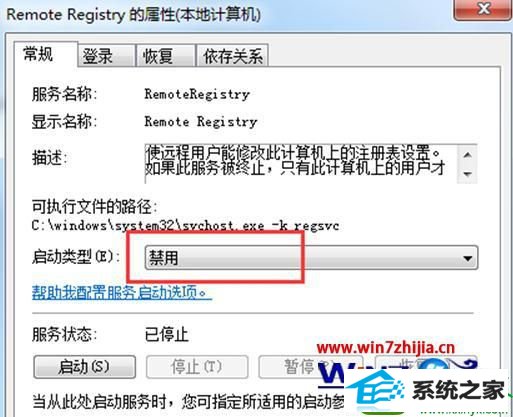
4、这个时候再依次点击“停止--》确定”按钮。最后关闭服务对话窗口并重新启动计算机即可。
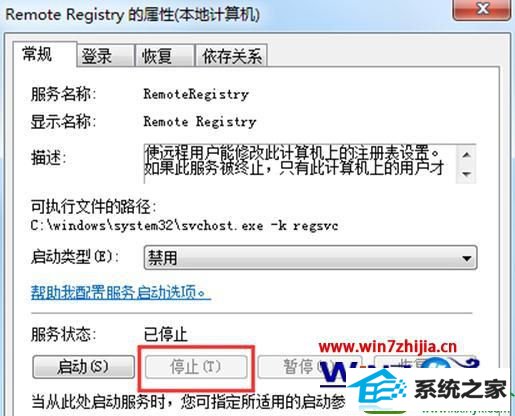
以上便是win10系统如何设置禁用“Remote Registry”服务的全部内容,参考上述的步骤就能将该服务关闭